Chtěli byste si ve Vašem e-shopu ve Webnode nastavit konkrétní URL adresu
na tlačítko „Pokračovat v nákupu“ v košíku?
V e-shopu Webnode je tlačítko „Pokračovat v nákupu“ v košíku předdefinované, aby návštěvníka Vašeho e-shopu přesměrovat na posledně navštívenou stránku
(Tzn. na stránku ze které se do košíku proklikne)
Pokud se návštěvník Vašeho e-shopu do košíku proklikne z nějakého produktu, bude tlačítko „Pokračovat v nákupu“ přesměrovávat na daný produkt.
Pokud by se někdo proklikol do košíku např. z úvodu, bude tlačítko přesměrovávat na úvodní stránku Vašeho webu.
Do mé poradny přišla otázka, zda je možné toto automatické nastavení zrušit a nastavit si fixní URL adresu.
Ano – je to možné.
Ukázka tlačítka „Pokračovat v nákupu“ v košíku Webnode e-shopu
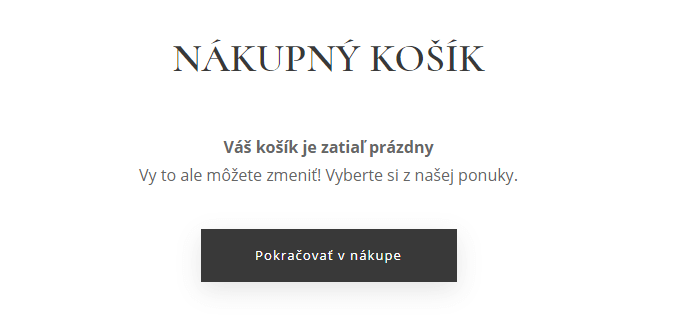
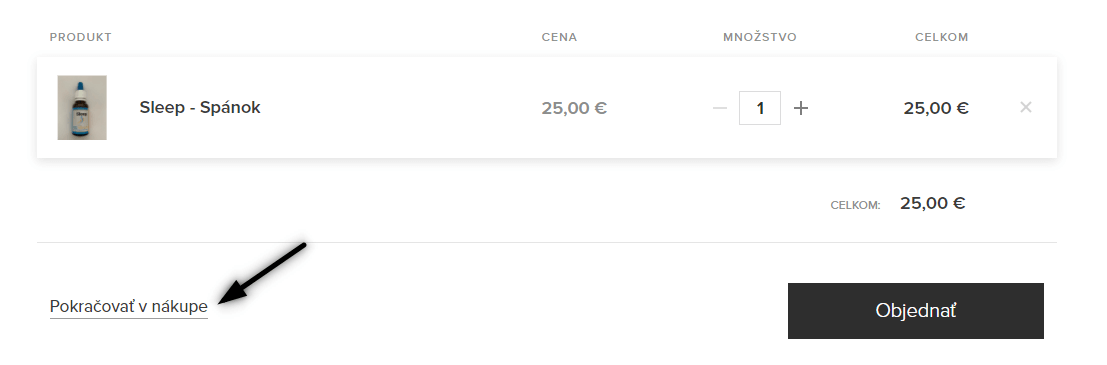
Návod: Jak ve Webnode změnit směrování tlačítka „Pokračovat v nákupu“ na vlastní URL adresu?
1. Přihlaste se prosím do mého newsletteru – William Promotions News – a získejte předpřipravený kód ve kterém si nastavíte vlastní URL adresu.
You have Successfully Subscribed!
2. V kódu si změňte URL na Vaši URL adresu na kterou chcete tlačítko „Pokračovat v nákupu“ přesměrovat.
URL adresu musíte zadat do kódu 2x.
Názorná ukázka kódu s vlastní URL adresou pro přesměrování tlačítka.

3. Upravený kód vložte na e-shop ve Webnode pomocí tlačítka „+“ a „HTML„.
Kód vložte na stránku KOŠÍK.
Přejděte na stránku nákupního košíku
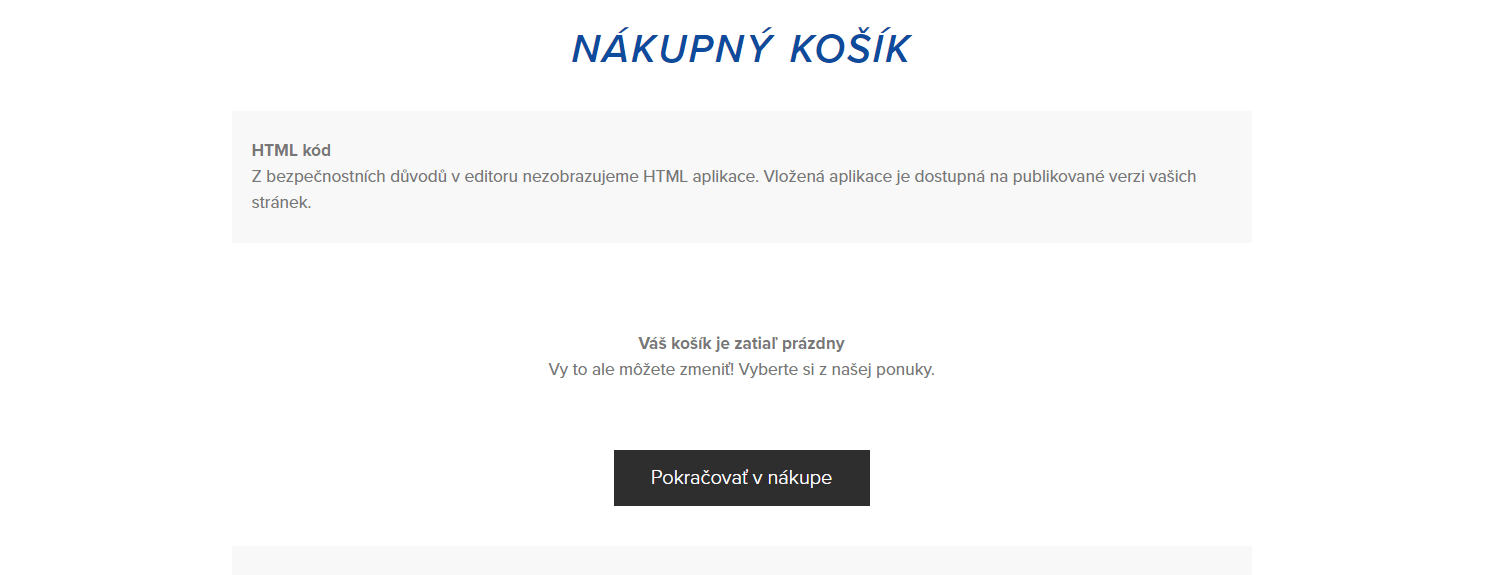
Vložte kód

4. Změny publikujte.

HOTOVO – Výborně – nastavili jste fixní přesměrování tlačítka „pokračovat v nákupu“ ve e-shopu od Webnode na vlastní URL adresu.
Změna se projeví pouze v publikované verzi Vašeho webu.
Napište mi prosím do komentářů, zda se Vám vše povedlo 🙂
Další skvělé návody
Jak ve Webnode přidat vyskakovací okno pro ověření věku? (18+)
Vyskakovací okno ve Webnode Vyskakovací okno zdarma vs placená verze Vyskakovací okno šablony Vyskakovací okno a Webnode e-shop Jak ve Webnode přidat vyskakovací okno? Závěr Vyskakovací okno - Časté dotazy (FAQ)Vyskakovací okno ve WebnodeChtěli byste na Vaše webové...
Svatební web zdarma
Co je svatební web? Co je svatební stránka? Proč si svatební web vytvořit? Co patří na svatební web? Kolik svatební web stojí? Svatební šablony Jak vytvořit svatební web?Co je svatební web? Co je svatební stránka?V dnešní digitální době se už ani svatba neobejde bez...
Kopírujte a přesouvejte obsah bez limitací
Kopírujte a přesouvejte obsahPřed pár měsíci jsme Vám na portálu Wpromotions představili 7 nových WEBNODE šablón pre tvorbu firemného webu. Dnes se podíváme na novinky, které nabízí editor při práci s obsahem, konkrétně kopírování a přesouvání obsahu.Kopírování...
Administrace účtu a projektů
Administrace účtu a projektůPár slov na začátekVítejte v poslední, jedenácté části našeho seriálu Tvorba webových stránek – kompletní návod. Na konec se podíváme na administraci účtu a projektů/webů, vytvořených ve Webnode. Jak se přihlásit do Webnode? Jak stáhnout...
On-page SEO nastavení
On-page SEO nastaveníPár slov na začátekNa téma SEO optimalizace jsme psali také v článcích Jak přidat stránku do vyhledávače Google? a Jak přidat www stránku do katalogu firem Moje Firma od Google?Vítejte v desáté, předposlední části našeho seriálu Tvorba webových...
Nastavení webových stránek
Nastavení webových stránekPár slov na začátekVítejte v deváté části našeho seriálu Tvorba webových stránek – kompletní návod. Pomalu, ale jistě se blížíme ke konci. V této části se dočtete vše o nastaveních webových stránek vytvořených ve Webnodu. Jak zakoupit doménu?...
Jak přidat článek na web?
Jak přidat článek na web?Pár slov na začátekVítejte v osmé části našeho seriálu Tvorba webových stránek – kompletní návod. V této části se zaměříme na články. Přidat nový článek, přejmenovat stávající článek, přidat k článku kategorii či vložit na webové stránky výpis...
Jak přidat obsahový blok na web?
Jak přidat obsahový blok na web?Pár slov na začátekVítejte v sedmé části našeho seriálu Tvorba webových stránek – kompletní návod. V této části se dočtete vše o práci s obsahem. Jak přidat obsah? Jak přesunout obsahový blok? Projdeme si spolu všechny obsahové bloky,...
Jak přidat sekci na web?
Jak přidat sekci na web?Pár slov na začátekVítejte v další, šesté části našeho seriálu Tvorba webových stránek – kompletní návod. Tato část je zaměřena na práci se sekcemi/funkcemi. Jak přidat sekci? Jak změnit pozadí? Projdeme si všechny funkce, které Webnode editor...
- Jak vytvořit webové stránky pro pronájem karavanu? - 6.5.2025
- Jak si založit Webnode e-shop v roce 2025? - 5.1.2025
- Webnode Recenze - 1.1.2025










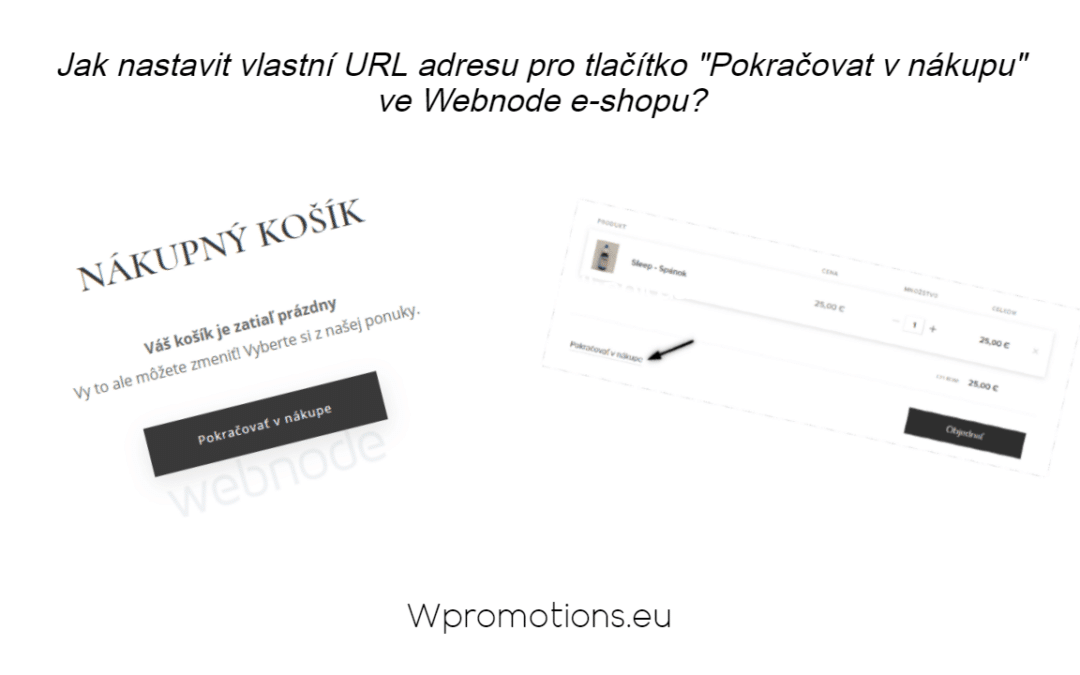
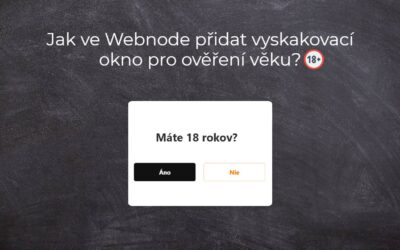
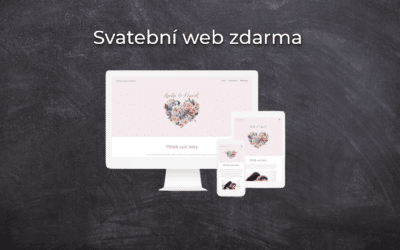
















Dobrý den, zkoušel sem nastavit přesměrování z košíku znovu na eshop a nějak se mi to nepodařilo, nejepíš bude chyba v html kódu:
„https://www.automyckymija.cz/internetovy-obchod/“;
„https://www.automyckymija.cz/internetovy-obchod/“;
předem děkuji za odpověď
Dufek Tomáš
Dobrý deň,
ďakujem za Váš komentár.
Vložili ste prosím kód na stránku nákupného košíku?
Kód by mal byť poriadku, pretože na inom webe mi to v poriadku funguje.
Budem čakať na Vašu odpoveď.
Prajem krásny deň.